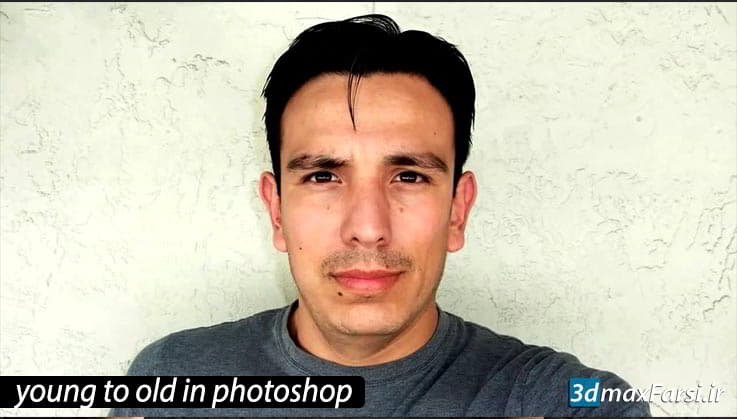آموزش پير كردن چهره با فتوشاپ | ایجاد چین و چروک در فتوشاپ Photoshop cc
آموزش پير كردن چهره با فتوشاپ : چین و چروک صورت
در این آموزش Photoshop CC به شما نشان خواهیم داد که چگونه تصویر صورت را توسط ایجاد چین و چروک در فتوشاپ، جوان یا پیر کنید. در این آموزش از تکنیک های مختلفی استفاده میکنیم و میتوانیم بگوییم که با تقریبا هر تصویر و هر شرایطی کار می کنند.
اکثر مردم از فتوشاپ استفاده می کنند تا جوانتر، سالم تر و بهتر به نظر بیایند ولی در این آموزش، برای تفریح میخواهیم برعکس اینکار را انجام دهیم.تکنیک هایی که می خواهم به شما در این ویدئو نشان بدهم سرگرم کننده است و نتایجی باورنکردنی را ارائه می کنند!
مرحله نهایی این است که جزئیات جزئی نهایی نقاشی را اضافه کنید. با استفاده از یک براش 1px در Opacity 20٪ و 40٪ جریان، نقاشی های بیشتری بر روی لب بالا، گردن و نزدیک چشم ها ایجاد کنید. اندازه قلم مو را به 30 تا 40 پیکسل برسانید و برخی از کیسه های سیاه را در زیر چشم ها رنگ کنید.این گام اختیاری است اما به واقعیت نتیجه نهایی افزوده می شود. ظریف و چروکیده های سنگین نکشید زیرا آنها جعلی هستند.
در ادامه با سایر مجموعه ترفند های فتوشاپ ، با من همراه باشید.
آموزش تصویری Video Tutorials
پخش آنلاین ویدئو آموزش پیر کردن عکس افراد با فتوشاپ
آموزش فارسی فتوشاپ از پایه : سطح مقدماتی تا پیشرفته Photoshop
آموزش جامع فتوشاپ به زبان فارسی
آموزش بی نظیر فتوشاپ در عکاسی مخصوص بازار کار Photoshop
آموزش جامع فتوشاپ برای عکاسان به زبان فارسی
آموزش روتوش صورت با فتوشاپ به زبان فارسی Photoshop CC